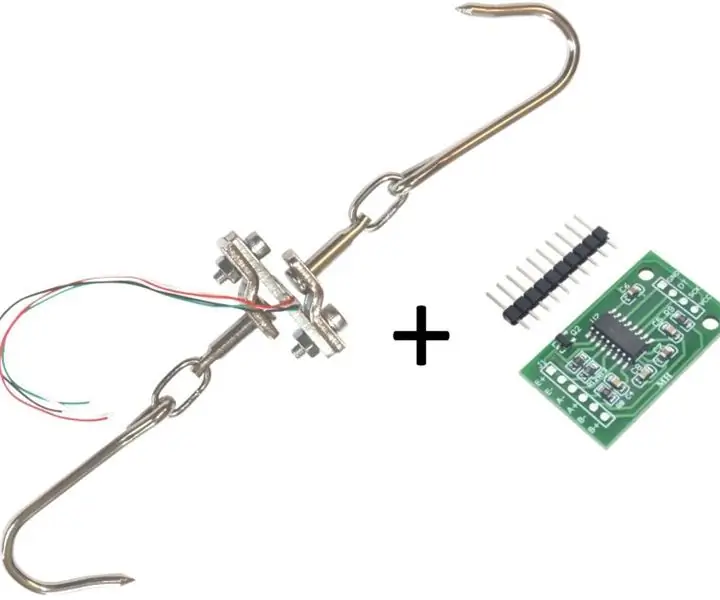
Daftar Isi:
- Pengarang John Day [email protected].
- Public 2024-01-30 09:53.
- Terakhir diubah 2025-01-23 14:49.
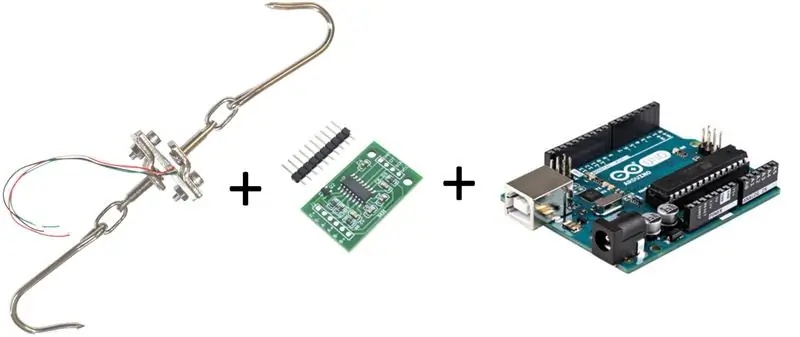
Instruksi ini menjelaskan cara membuat skala tegangan menggunakan bagian rak yang tersedia.
Bahan yang dibutuhkan:
1. Arduino - desain ini menggunakan Arduino Uno standar, versi atau klon Arduino lain juga harus berfungsi
2. HX711 on breakout board - microchip ini dibuat khusus untuk memperkuat sinyal dari load cell dan melaporkannya ke mircocontroller lain. Sel beban dicolokkan ke papan ini, dan papan ini memberi tahu Arduino apa yang diukur oleh sel beban.
3. Sel beban tegangan (40 kg) dengan tanda kurung. Ada 2 pilihan untuk mendapatkan salah satunya. Anda dapat membeli yang sudah jadi (mudah), atau Anda dapat membongkar timbangan bagasi digital murah dan melepas sel beban (lebih sulit tetapi Anda mungkin sudah memilikinya). Anda dapat membeli yang sudah dibuat dengan HX711 di sini:
Jika Anda membeli kit, silakan tinggalkan ulasan! Ini sangat membantu untuk pembeli masa depan.
4. Pemasangan perangkat keras. Tergantung pada aplikasi Anda, ini bisa berupa tali, sekrup, ikatan ritsleting, apa pun untuk memasang braket ke gaya yang ingin Anda ukur.
5. Kabel dalam berbagai warna untuk menghubungkan semua bagian
6. Catu daya untuk Arduino
Langkah 1: Pasang Sel Beban


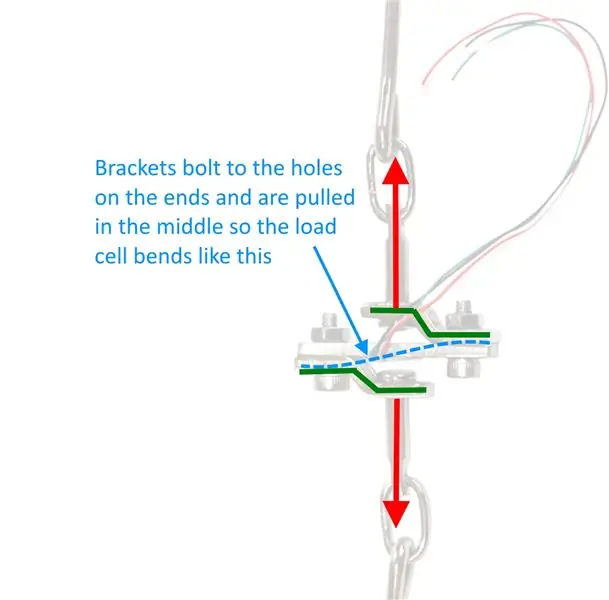
Pertama kita akan memasang sel beban. Mount Anda akan unik, tetapi berikut adalah panduan yang harus Anda ikuti:
1. Sel beban baja adalah pelat dengan pengukur regangan yang direkatkan ke tengah. Sel beban mengukur gaya dengan merasakan seberapa besar sel beban bengkok.
2. Kurung dipasang melalui lubang di ujung balok sel beban. Braket dibentuk sedemikian rupa sehingga gaya tarik diterapkan di tengah balok sel beban. Karena bentuknya dan lokasi pemasangannya, balok sel beban menekuk saat braket ditarik.
3. Kaitkan tanda kurung ke apa yang ingin Anda ukur. Yang terbaik adalah melakukannya dengan sesuatu yang dapat bergerak bebas (seperti rantai, pengait, tali yang kuat, atau ikatan zip). Anda ingin rakitan sel beban dan braket dapat memusatkan dirinya ke arah beban sehingga pengukurannya akurat.
Langkah 2: Hubungkan Load Cell dan HX711
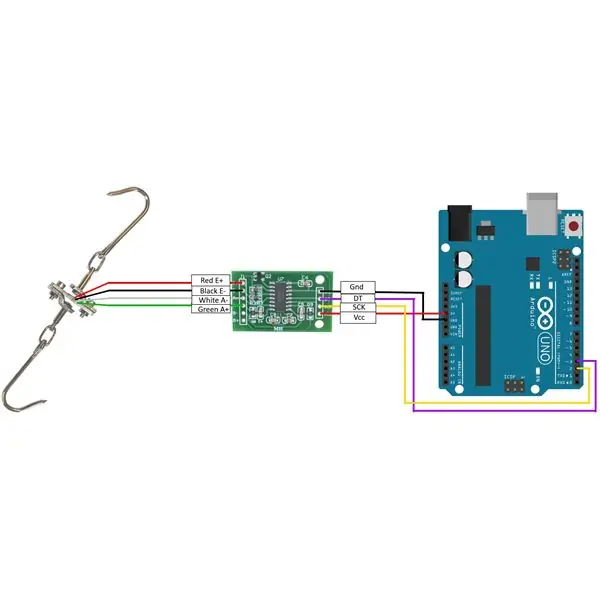
Lihat diagram pengkabelan untuk cara menghubungkan sel beban, HX711, dan Arduino.
Pada sel beban gaya bagasi seperti yang ditunjukkan, beberapa pengukur regangan sudah dihubungkan bersama ke jembatan Wheatstone. Yang perlu Anda lakukan adalah menghubungkan kabel ke papan HX711 dalam orientasi yang benar.
Langkah 3: Tambahkan Perpustakaan HX711 ke Arduino IDE Anda
Perpustakaan HX711 tersedia di sini:
Lihat tautan ini di situs web Arduino untuk instruksi tentang cara menambahkan perpustakaan ke Arduino IDE Anda:
Langkah 4: Kalibrasi dan Timbang

Sparkfun memiliki program Arduino yang bagus untuk menjalankan timbangan. Versi terbaru tersedia di GitHub dan dicetak ulang di bawah ini:
Langkah perangkat lunak pertama adalah menentukan faktor kalibrasi untuk timbangan. Untuk melakukan ini, jalankan kode ini
/*
Contoh menggunakan papan breakout SparkFun HX711 dengan skala Oleh: Nathan Seidle SparkFun Electronics Tanggal: 19 November 2014 Lisensi: Kode ini adalah domain publik tetapi Anda membelikan saya bir jika Anda menggunakan ini dan kita bertemu suatu hari nanti (lisensi Beerware). Ini adalah sketsa kalibrasi. Gunakan untuk menentukan kalibrasi_factor yang digunakan contoh utama. Ini juga mengeluarkan zero_factor yang berguna untuk proyek yang memiliki massa permanen pada skala di antara siklus daya. Siapkan timbangan Anda dan mulai sketsa TANPA bobot pada timbangan Setelah pembacaan ditampilkan, letakkan bobot pada timbangan Tekan +/- atau a/z untuk menyesuaikan faktor_kalibrasi hingga pembacaan output sesuai dengan bobot yang diketahui Gunakan faktor_kalibrasi ini pada sketsa contoh Contoh ini mengasumsikan pound (lbs). Jika Anda lebih suka kilogram, ubah Serial.print(" lbs"); garis ke kg. Faktor kalibrasi akan berbeda secara signifikan tetapi akan berhubungan linier dengan lbs (1 lbs = 0,453592 kg). Faktor kalibrasi Anda mungkin sangat positif atau sangat negatif. Itu semua tergantung pada pengaturan sistem skala Anda dan arah sensor menyimpang dari keadaan nol Kode contoh ini menggunakan perpustakaan bogde yang sangat baik:"https://github.com/bogde/HX711" perpustakaan bogde dirilis di bawah GNU GENERAL PUBLIC LICENSE Pin Arduino 2 -> HX711 CLK 3 -> DOUT 5V -> VCC GND -> GND Hampir semua pin pada Arduino Uno akan kompatibel dengan DOUT/CLK. Papan HX711 dapat diberi daya dari 2,7V hingga 5V sehingga daya Arduino 5V harus baik-baik saja. */ #sertakan "HX711.h" #define LOADCELL_DOUT_PIN 3 #define LOADCELL_SCK_PIN 2 skala HX711; float kalibrasi_factor = -7050; //-7050 bekerja untuk setup skala maksimal 440lb saya void setup() { Serial.begin(9600); Serial.println("Sketsa kalibrasi HX711"); Serial.println("Hapus semua berat dari timbangan"); Serial.println("Setelah pembacaan dimulai, letakkan bobot yang diketahui pada timbangan"); Serial.println("Tekan + atau a untuk meningkatkan faktor kalibrasi"); Serial.println("Tekan - atau z untuk menurunkan faktor kalibrasi"); scale.begin(LOADCELL_DOUT_PIN, LOADCELL_SCK_PIN); skala.set_skala(); skala.tara(); //Reset skala ke 0 long zero_factor = scale.read_average(); //Dapatkan pembacaan dasar Serial.print("Faktor nol: "); //Ini dapat digunakan untuk menghilangkan kebutuhan untuk tara skala. Berguna dalam proyek skala permanen. Serial.println(faktor_nol); } void loop() { scale.set_scale(calibration_factor); //Sesuaikan dengan faktor kalibrasi ini Serial.print("Membaca: "); Serial.print(scale.get_units(), 1); Serial.print("kg"); //Ubah ini ke kg dan sesuaikan kembali faktor kalibrasi jika Anda mengikuti satuan SI seperti orang waras Serial.print("calibration_factor: "); Serial.print(calibration_factor); Serial.println(); if(Serial.available()) { char temp = Serial.read(); if(temp == '+' || temp == 'a') kalibrasi_factor += 10; else if(temp == '-' || temp == 'z') kalibrasi_factor -= 10; } }
Setelah mengkalibrasi timbangan, Anda dapat menjalankan program contoh ini, lalu meretasnya untuk keperluan Anda sendiri:
/*
Contoh menggunakan papan breakout SparkFun HX711 dengan skala Oleh: Nathan Seidle SparkFun Electronics Tanggal: 19 November 2014 Lisensi: Kode ini adalah domain publik tetapi Anda membelikan saya bir jika Anda menggunakan ini dan kita bertemu suatu hari nanti (lisensi Beerware). Contoh ini menunjukkan keluaran skala dasar. Lihat sketsa kalibrasi untuk mendapatkan kalibrasi_factor untuk pengaturan sel beban spesifik Anda. Kode contoh ini menggunakan pustaka luar biasa bogde: "https://github.com/bogde/HX711" Pustaka bogde dirilis di bawah GNU GENERAL PUBLIC LICENSE HX711 melakukan satu hal dengan baik: membaca sel beban. Papan breakout kompatibel dengan sel beban berbasis jembatan batu gandum apa pun yang memungkinkan pengguna untuk mengukur semuanya mulai dari beberapa gram hingga puluhan ton. Pin Arduino 2 -> HX711 CLK 3 -> DAT 5V -> VCC GND -> GND Papan HX711 dapat diberi daya dari 2,7V hingga 5V sehingga daya Arduino 5V seharusnya baik-baik saja. */ #include "HX711.h" #define kalibrasi_factor -7050.0 //Nilai ini diperoleh dengan menggunakan sketsa SparkFun_HX711_Calibration #define LOADCELL_DOUT_PIN 3 #define LOADCELL_SCK_PIN 2 skala HX711; void setup() { Serial.begin(9600); Serial.println("Demo skala HX711"); scale.begin(LOADCELL_DOUT_PIN, LOADCELL_SCK_PIN); scale.set_scale(faktor_kalibrasi); //Nilai ini diperoleh dengan menggunakan skala sketsa SparkFun_HX711_Calibration.tare(); //Dengan asumsi tidak ada bobot pada timbangan saat start up, setel ulang timbangan ke 0 Serial.println("Bacaan:"); } void loop() { Serial.print("Bacaan: "); Serial.print(scale.get_units(), 1); //scale.get_units() mengembalikan float Serial.print(" lbs"); //Anda dapat mengubahnya ke kg tetapi Anda harus memfaktorkan ulang kalibrasi_factor Serial.println(); }
Direkomendasikan:
Timbangan Kamar Mandi Arduino Dengan Load Cell 50 Kg dan Amplifier HX711: 5 Langkah (dengan Gambar)

Timbangan Kamar Mandi Arduino Dengan Sel Beban 50 Kg dan Amplifier HX711: Instruksi ini menjelaskan cara membuat timbangan menggunakan komponen yang tersedia di rak. Bahan yang dibutuhkan: Arduino - (desain ini menggunakan Arduino Uno standar, versi atau klon Arduino lain harus berfungsi juga) HX711 saat breakout boa
Timbangan Arduino Dengan Load Cell 5kg dan Amplifier HX711: 4 Langkah (dengan Gambar)

Timbangan Arduino Dengan Sel Beban 5kg dan Amplifier HX711: Instruksi ini menjelaskan cara membuat timbangan kecil menggunakan komponen yang tersedia di rak.Bahan yang dibutuhkan:1. Arduino - desain ini menggunakan Arduino Uno standar, versi Arduino lain atau klon harus bekerja juga2. HX711 saat breakout
Mengukur Berat Dengan Sel Beban: 9 Langkah
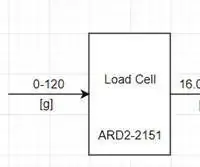
Mengukur Berat Dengan Sel Beban: Posting ini akan membahas cara mengatur, memecahkan masalah, dan mengatur ulang sirkuit untuk mengukur berat di bawah 1kg. ARD2-2151 berharga €9,50 dan dapat dibeli di:https://www.wiltronics .com.au/product/9279/load-ce…Apa yang digunakan:-Sebuah Sel Beban 1Kg (ARD2-2151)
Beban Kecil - Beban Arus Konstan: 4 Langkah (dengan Gambar)

Beban Kecil - Beban Arus Konstan: Saya telah mengembangkan sendiri PSU bangku, dan akhirnya mencapai titik di mana saya ingin menerapkan beban untuk melihat bagaimana kinerjanya. Setelah menonton video luar biasa Dave Jones dan melihat beberapa sumber internet lainnya, saya menemukan Tiny Load. ini
Bagaimana Menghubungkan Sel Beban: 4 Langkah
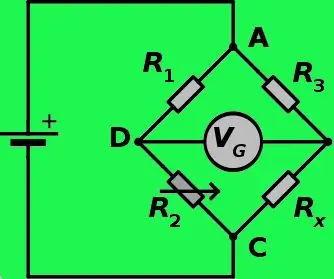
Cara Menghubungkan Load Cell: Untuk mengukur berat badan Anda dapat menggunakan load cell, yang bekerja pada tahanan ukur 4 strain gauge. Strain gauge adalah resistor yang berubah resistansinya saat ditekuk. Nilai hambatan yang berubah adalah +- 1 ohm, sehingga perlu pengukuran yang sangat sensitif
